
在实际加工中,由于加工或测量等因素的影响,完工后的实际尺寸总存在一定的误差。为保证零件的互换性,必须将零件的实际尺寸控制在允许变动的范围内,这个允许的尺寸变动量称为尺寸公差。绘图时,为了保证零件的加工质量,需要标注尺寸公差。AutoCAD 2014软件提供了多种标注尺寸公差的方法。
标注尺寸公差的常用方式有以下几种。
●“标注样式管理器”→“新建标注样式”“修改标注样式”或“替换标注样式”对话框→“公差”选项卡。
●执行“线性”“对齐”等标注命令过程中,选择“多行文字”或“文字”选项功能,输入公差值。
●先标注基本尺寸,然后双击基本尺寸,系统打开“文字编辑器”编辑尺寸,输入公差值。
●先标注基本尺寸,然后单击功能区“默认”选项卡中的“特性”命令按钮,在打开的“特性”对话框中输入公差值。
尺寸公差有多种形式,有对称、极限偏差和极限尺寸等,用户可根据公差形式选择哪种标注方式更加简便,快速高效。下面分别介绍使用以上三种方式标注尺寸极限偏差。
(1)使用“尺寸标注样式”标注尺寸公差,如图6-181所示。
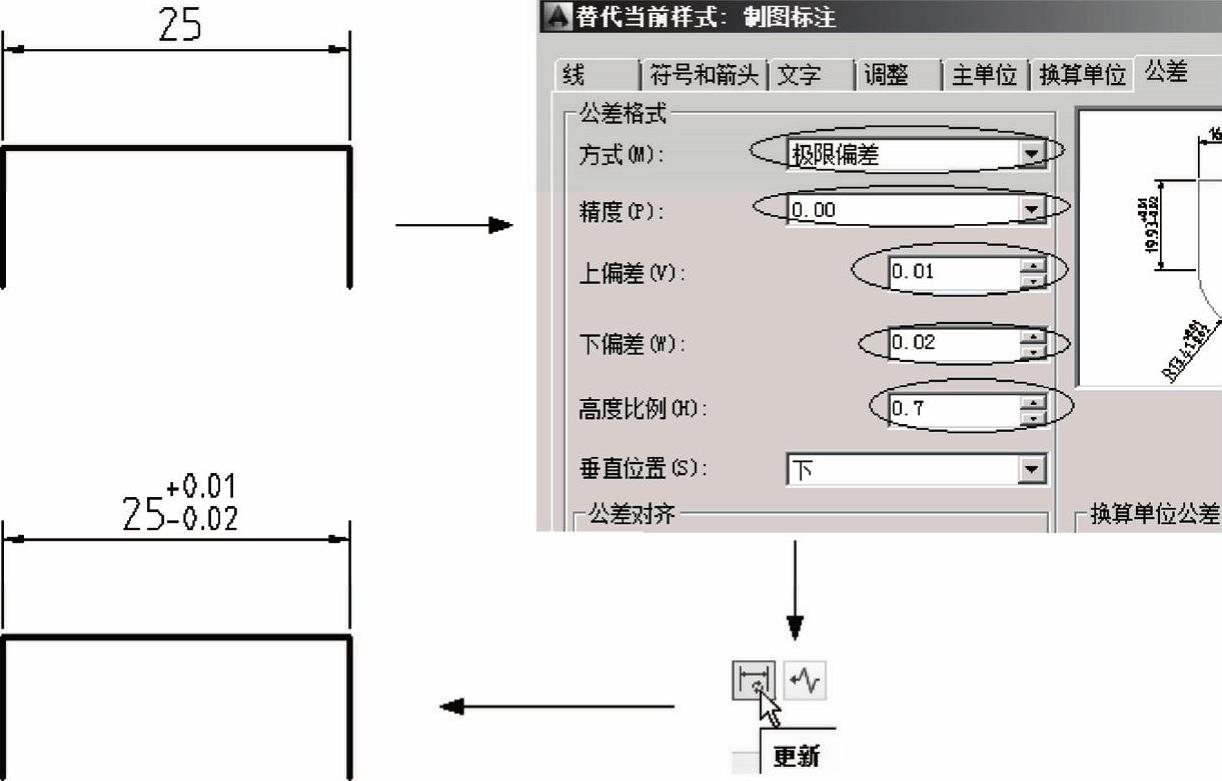
图6-181 设置尺寸标注样式标注尺寸公差
1)打开“标注样式管理器”,选中一个标注样式,设置为当前,单击“替代”按钮。
2)在“替代标注样式”对话框中,选择“公差”选项卡,在“公差格式”选项组中,将“方式”设置为“极限偏差”,“精度”设置为“0.00”,“上偏差”设置为“0.01”,“下偏差”设置为“0.02”,“高度比例”设置为“0.7”,最后单击“确定”按钮,完成设置,关闭“标注样式管理器”对话框。
3)选择“尺寸更新”标注命令,对需要添加的尺寸25,进行更新,即可完成。
(2)使用“线性”标注命令的“多行文字”功能标注尺寸公差,如图6-182所示。
1)选择“线性”标注命令,在系统提示下,选择尺寸界线原点。
2)完成尺寸界线原点选择后,系统提示“指定尺寸线位置或[多行文字(M)/文字(T)/角度(A)/水平(H)/垂直(V)/旋转(R)]:”,输入M,按〈Enter〉键;
3)系统功能区出现“文字编辑器”选项卡,尺寸文本处于可编辑状态,在25后面输入“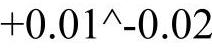 ”。(www.daowen.com)
”。(www.daowen.com)
4)选中输入的“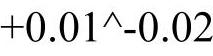 ”,单击鼠标右键,在弹出的对话框中选择“堆叠”选项。在输入框外单击一下鼠标左键,或是单击“文字编辑器”选项卡中的“关闭文字编辑器”按钮,完成文字编辑。
”,单击鼠标右键,在弹出的对话框中选择“堆叠”选项。在输入框外单击一下鼠标左键,或是单击“文字编辑器”选项卡中的“关闭文字编辑器”按钮,完成文字编辑。
5)系统提示“指定尺寸线位置或”,移动光标,放置好尺寸线,完成尺寸公差标注。
(3)编辑已标注好的基本尺寸,添加尺寸公差,如图6-183所示。
1)先标注好图形的基本尺寸,然后双击基本尺寸,系统功能区出现“文字编辑器”选项卡,文字处于可编辑状态。
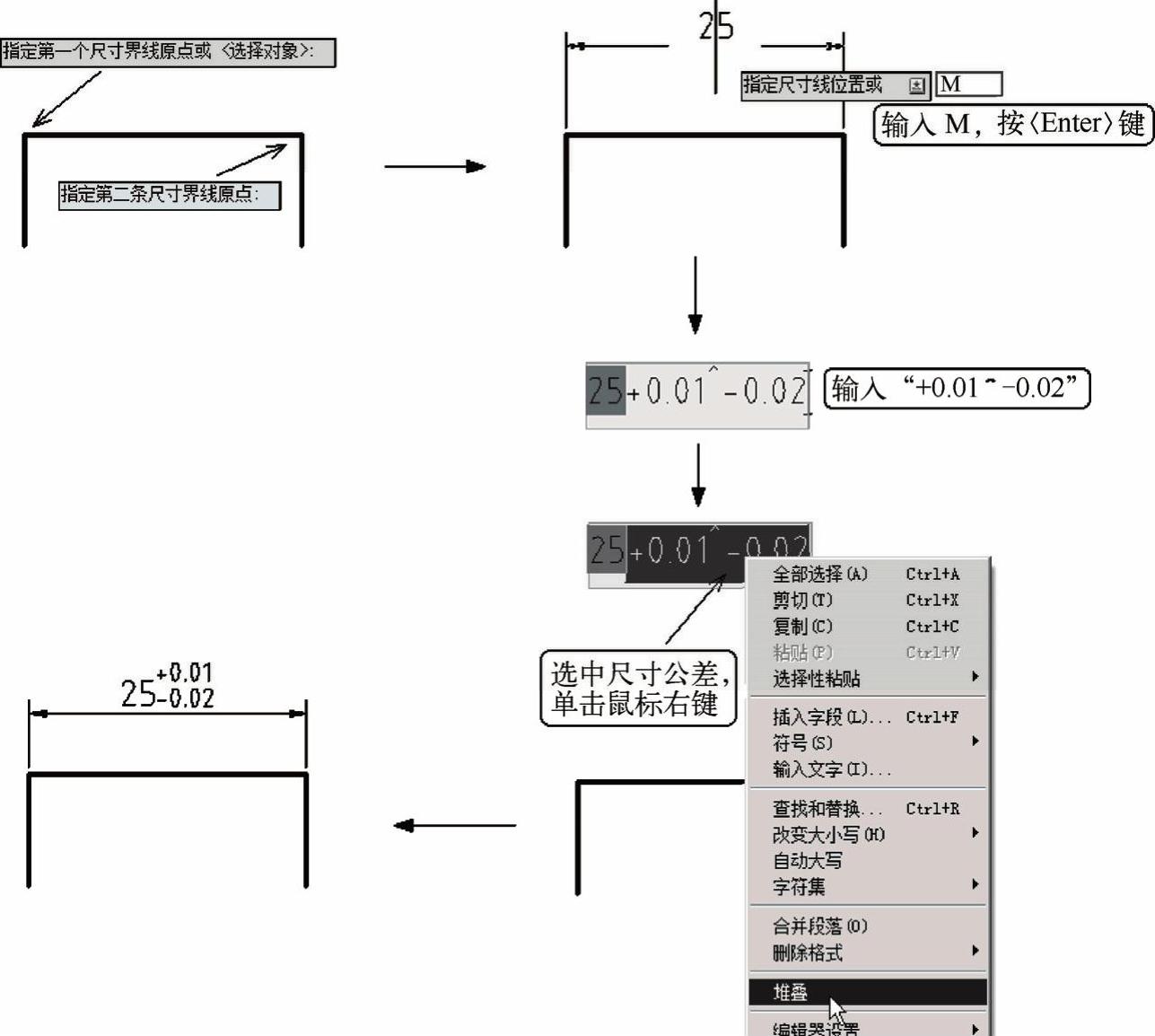
图6-182 “线性”标注命令标注尺寸公差
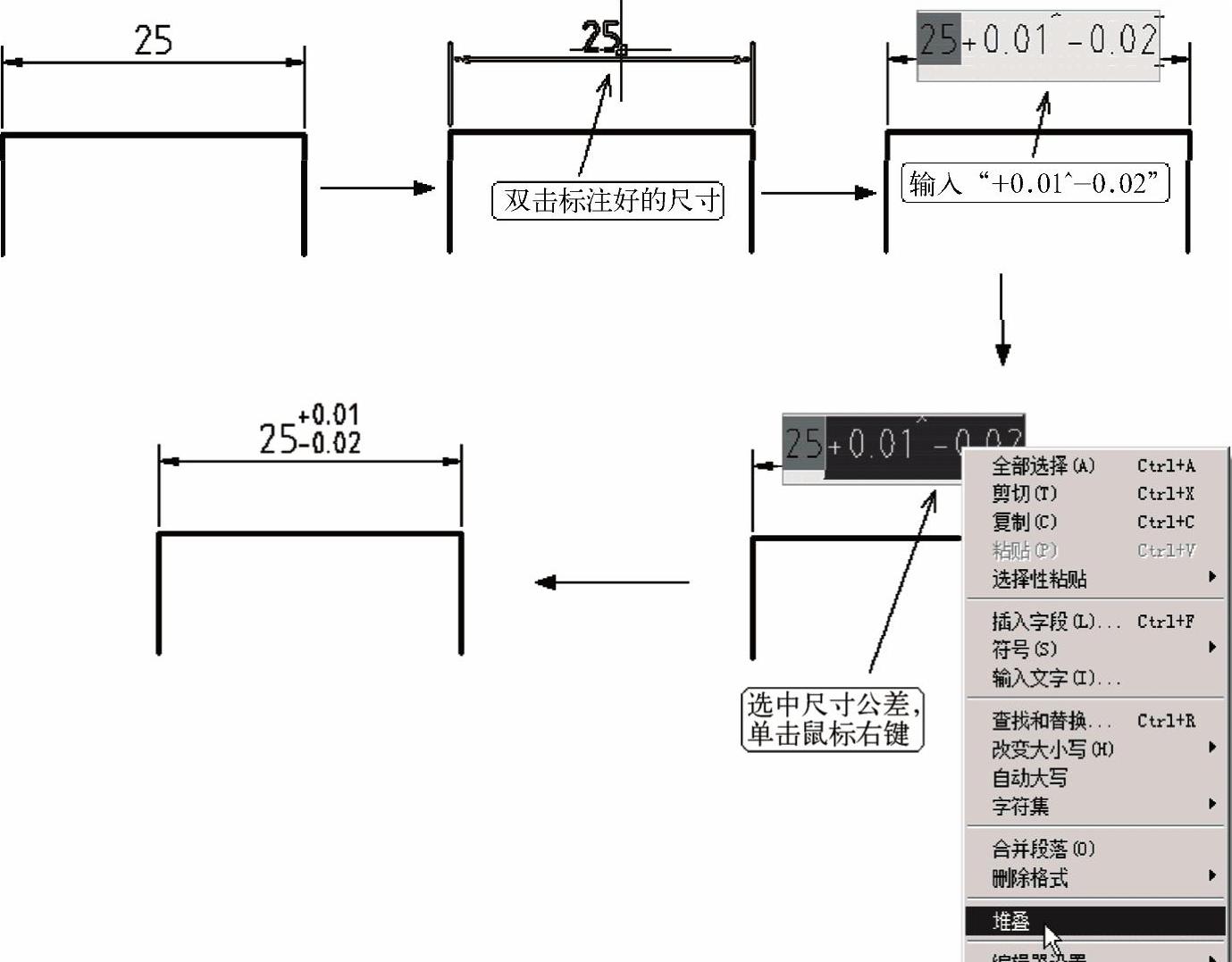
图6-183 编辑尺寸添加尺寸公差
2)在基本尺寸后面输入“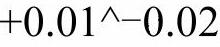 ”。
”。
3)选中输入的“ ”,单击鼠标右键,在弹出的对话框中选择“堆叠”选项;在输入框外单击一下鼠标左键,或是单击“文字编辑器”选项卡中的“关闭文字编辑器”按钮,完成文字编辑,即完成尺寸公差的标注。
”,单击鼠标右键,在弹出的对话框中选择“堆叠”选项;在输入框外单击一下鼠标左键,或是单击“文字编辑器”选项卡中的“关闭文字编辑器”按钮,完成文字编辑,即完成尺寸公差的标注。
(4)使用“特性”对话框标注尺寸公差,如图6-184所示。
1)先标注好基本尺寸,然后单击功能区“默认”选项卡中的“特性”命令按钮。
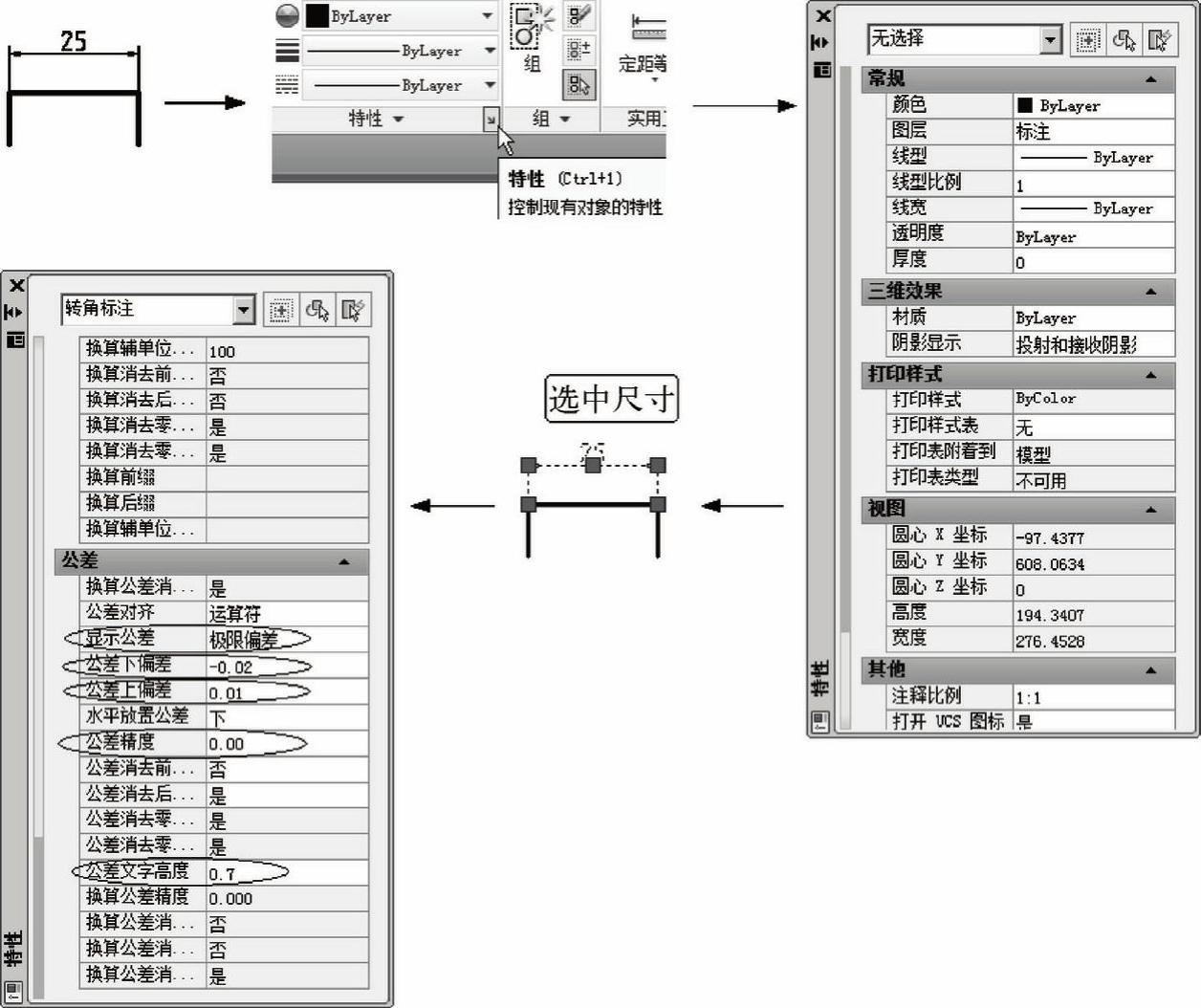
图6-184 特性对话框添加尺寸公差
2)系统打开“特性”对话框,选中上一步标注好的尺寸,“特性”对话框将显示尺寸的各项信息。
3)向下拖动“特性”对话框中的内容至“公差”选项,将“显示公差”设置为“极限偏差”,“公差精度”设置为“0.00”,“公差下偏差”框中输入“-0.02”,“公差上偏差”框中输入“+0.01”,“公差文字高度”设置为“0.7”,关闭“特性”对话框,完成尺寸公差的标注。
免责声明:以上内容源自网络,版权归原作者所有,如有侵犯您的原创版权请告知,我们将尽快删除相关内容。






